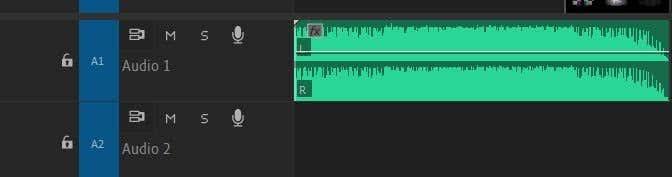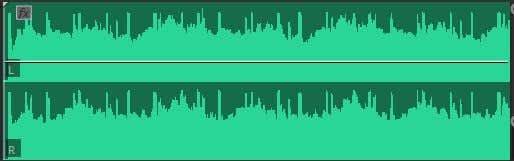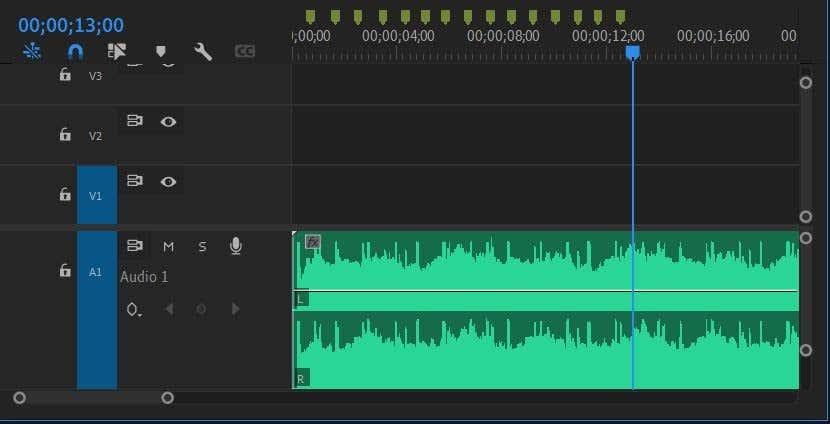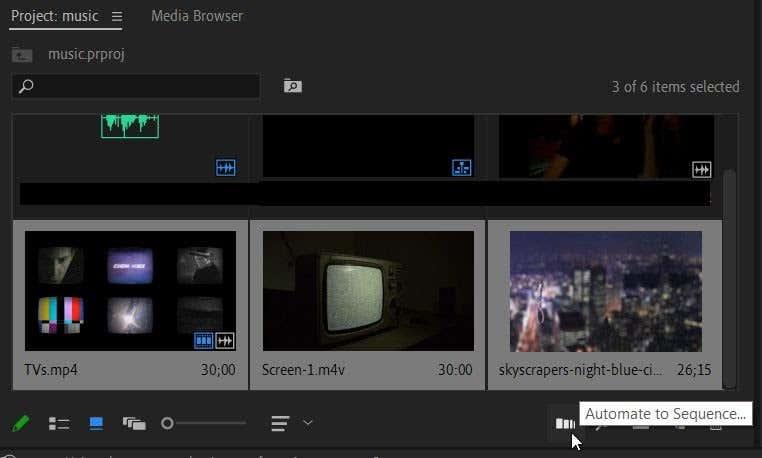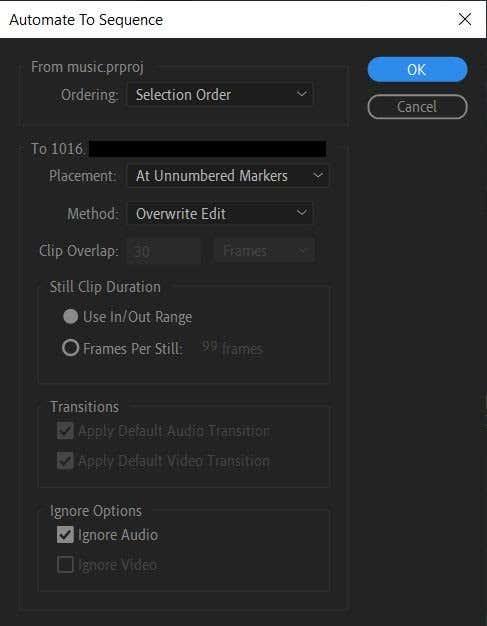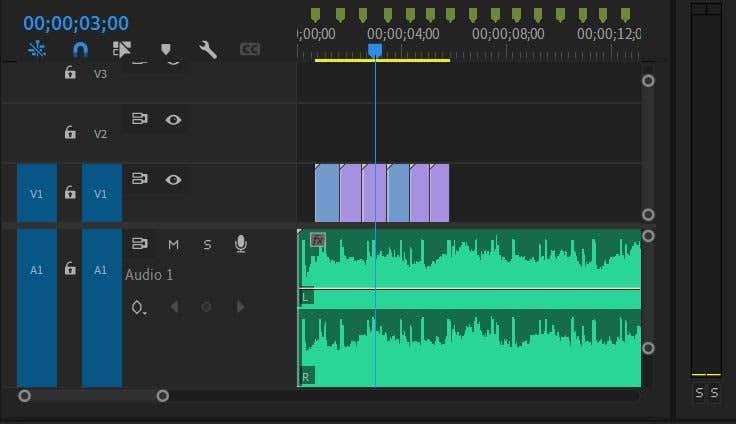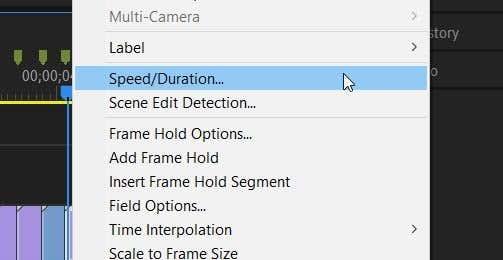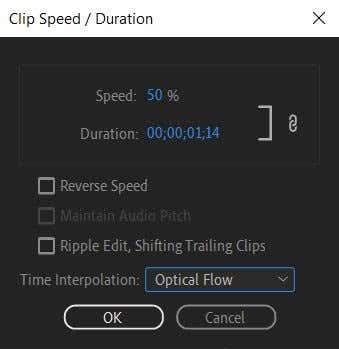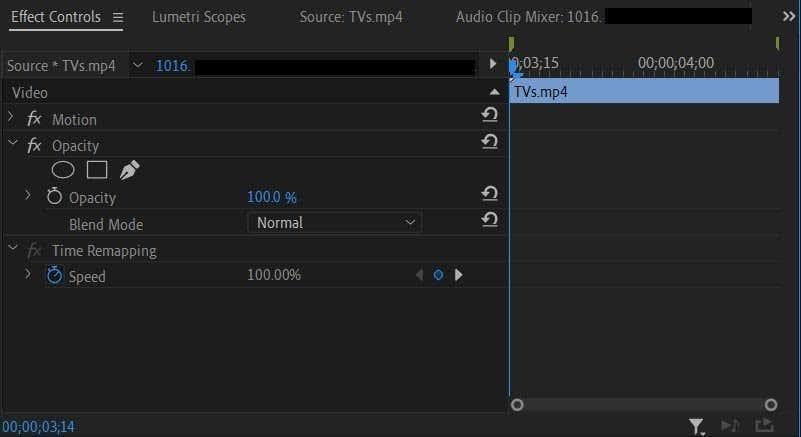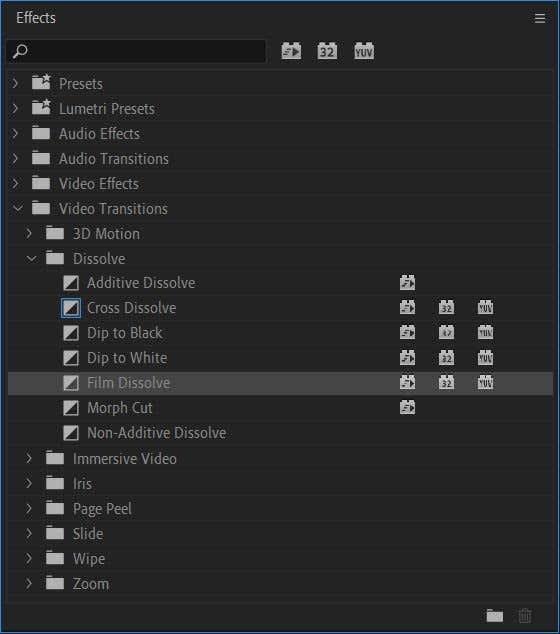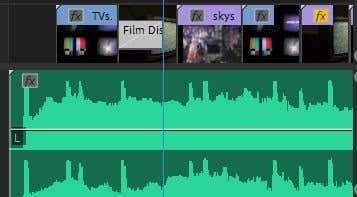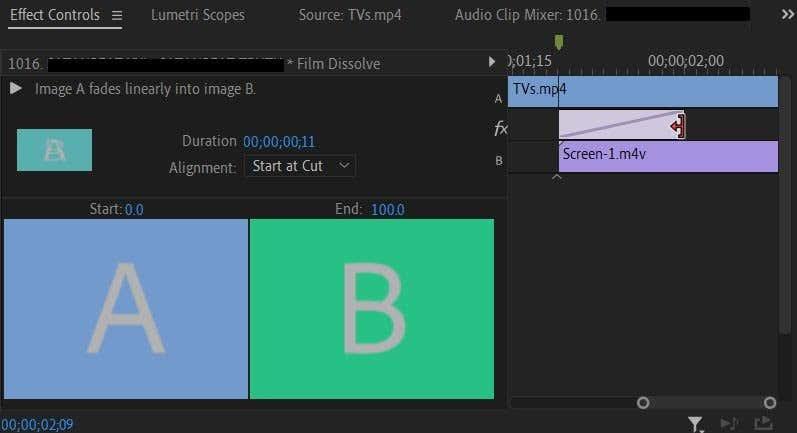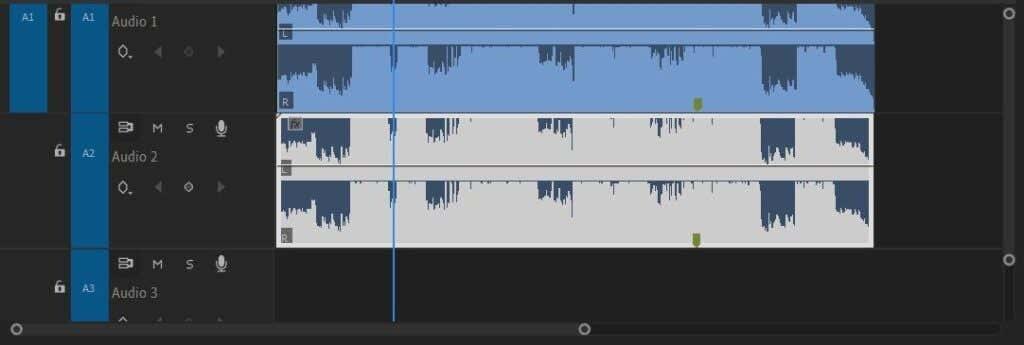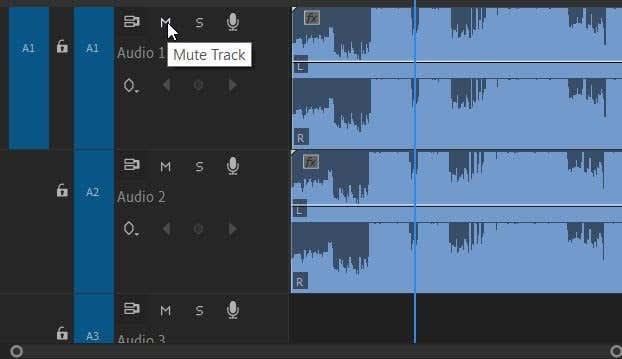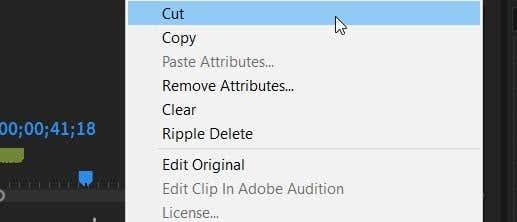Редактирането на музика във видео може да бъде забавно, тъй като музиката и видеото заедно могат да имат много по-мощно въздействие, отколкото всяко едно поотделно. Въпреки това може да изглежда повече разочароващо, отколкото забавно, ако не знаете как да редактирате музика или да я подредите във вашите видеоклипове.
Има някои техники, които можете да използвате, за да направите редактирането на музика във видеоклипове много по-лесно. Разбира се, начинът, по който използвате тези съвети, може да се промени в зависимост от програмата за редактиране, която използвате, но трябва да се прилагат общите идеи.

Редактиране в ритъма
Един ефективен начин за редактиране на музика във видеоклип е да редактирате видеоклиповете в такт с ритъма. Или подредете определени клипове. Това е много лесно, независимо коя програма за редактиране на видео използвате. Ето как.
- Отидете във времевата линия на вашето видео и намерете своя аудио запис.
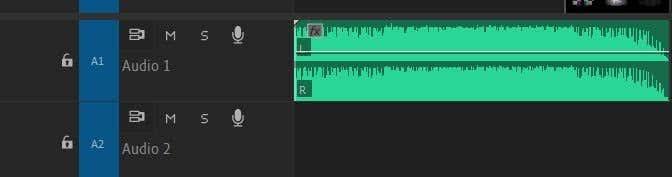
- Погледнете вълновата форма на вашето аудио и вижте дали можете да я увеличите във вашата програма.
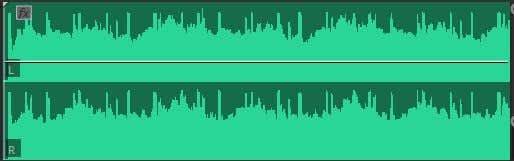
- Намерете пиковете в аудиото. Тук са ударите.
- Редактирайте видеоклиповете си навреме с тези пикове и ще откриете, че музиката ще им пасне.
Ако редактирате в Adobe Premiere , има още по-добър начин да направите този метод.
- Добавете вашето аудио към вашата времева линия.
- Пуснете аудиото и натиснете клавиша M в точките, където искате да добавите вашите маркери. Това ще бъдат точките, в които вашите кадри се движат в ритъма.
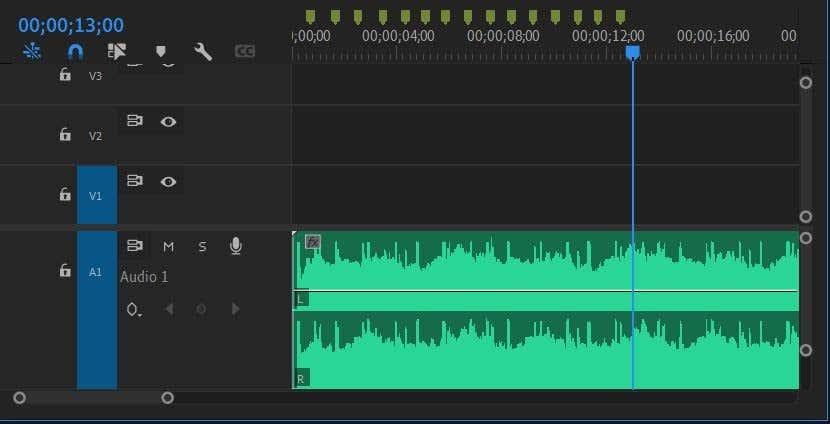
- Изберете всичките си кадри от панела на проекта , след това щракнете с десния бутон и щракнете върху Автоматизиране до последователност в долния десен ъгъл на панела.
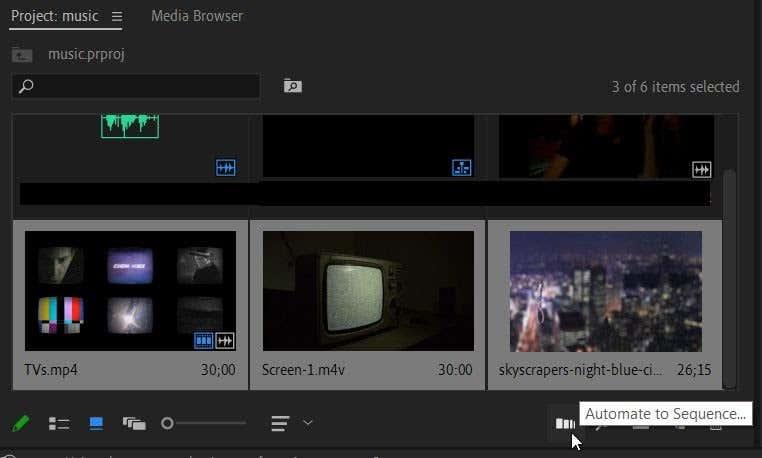
- Задайте настройките за подреждане на Ред на избор и Поставяне на При неномерирани маркери , след което изберете OK . Ако вашите клипове имат прикачен звук, уверете се, че сте задали метода на Overwrite Edit и сте поставили отметка на Ignore Audio .
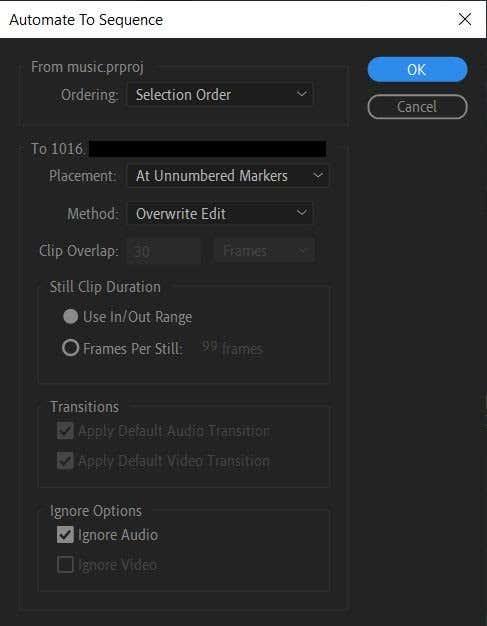
- След това софтуерът ще изреже заснетия материал според зададените от вас маркери.
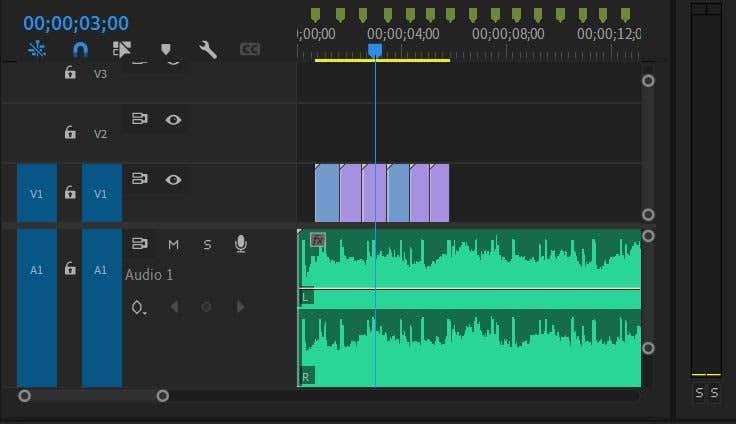
Променете скоростта на клиповете
Друг начин, по който можете да добавите завладяващ ефект, особено ако установите, че клипът е по-дълъг или по-къс от необходимото, е да промените скоростта. По този начин можете по-лесно да получите части от клипове, които искате във видеоклипа, и да улесните редактирането му към музиката.
Процесът може да е малко по-различен в зависимост от програмата за редактиране на видео, която използвате, но ето как да го направите в Adobe Premiere.
- Щракнете с десния бутон върху клипа, на който искате да промените скоростта.
- Изберете Скорост/Продължителност .
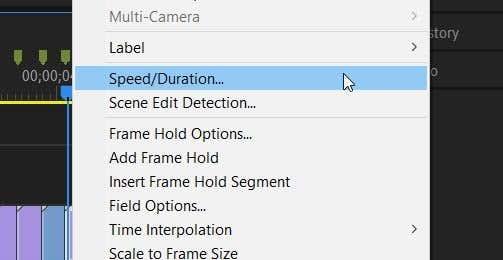
- В прозореца, който се показва, промяната на процента на стойността на скоростта ще определи колко бързо или бавно се изпълнява клипът.
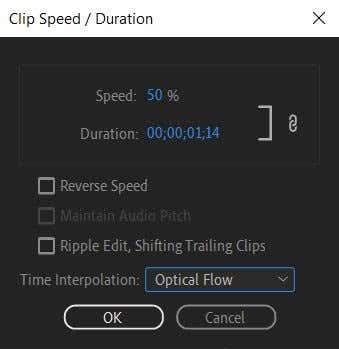
Можете също така да използвате функцията Time Remapping , за да промените скоростта на вашите клипове и да имате по-голям контрол върху точките във вашите клипове, които искате да ускорите или забавите.
- Изберете клипа, на който искате да промените скоростта, във времевата линия.
- Отидете до панела за управление на ефектите и намерете падащото меню Пренасочване на времето .
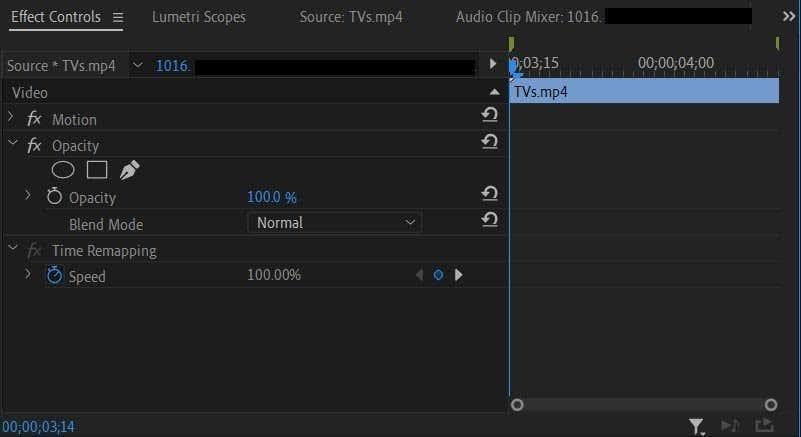
- Под това падащо меню ще бъде стойността на скоростта . Можете да зададете ключови кадри и да промените тази стойност навсякъде, където искате да се случи промяната на скоростта.
Използвайки този метод, можете да зададете промени в скоростта само по време на определени части от клип или и двете да ускорите и забавите кадрите в рамките на един и същи клип. Той позволява много по-креативен контрол, ако искате да прекарате времето си в работа с ключови кадри .
Използвайте Преходи
Понякога простото прескачане от един клип към следващия може да не отговаря на усещането на музиката. Може да работи, когато музиката е в по-бърза точка, но може да искате по-бавен преход, за да съответства, ако музиката се забавя.
Можете да постигнете това, като използвате преходните видео ефекти в рамките на програма за редактиране. Добър за използване в повечето случаи е затихване или затихване.
- Изберете клипа, в който искате да избледнеете или да излезете.
- В панела с ефекти отидете на Video Transitions > Dissolve .
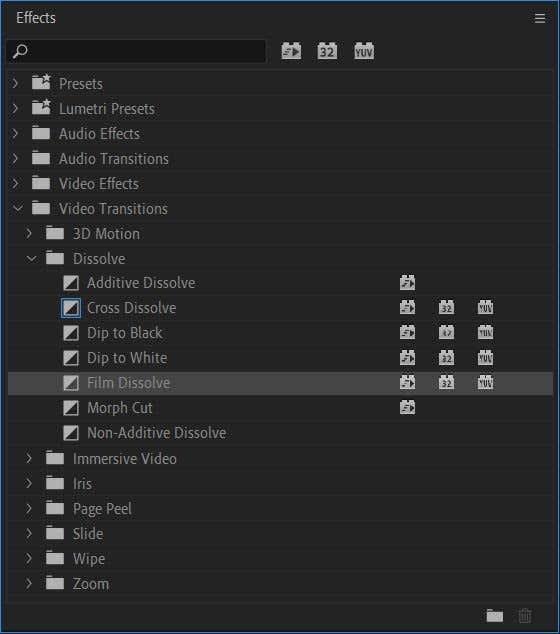
- Има множество ефекти на разтваряне, от които да избирате, но добър е филмът за разтваряне за повечето приложения. След като решите кой искате да използвате, щракнете и го плъзнете върху клипа във времевата линия. Можете да го поставите в началото или в края на клипа.
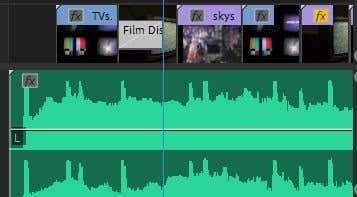
- Пуснете видеоклипа си, за да видите дали ви харесва как изглежда преходът. Ако искате, можете да направите прехода по-дълъг или по-къс, като го изберете и отидете на панела за управление на ефектите . Във времевата линия до контролите трябва да можете да изберете ефекта на прехода и да го плъзнете навън или навътре, за да го направите съответно по-дълъг или по-къс.
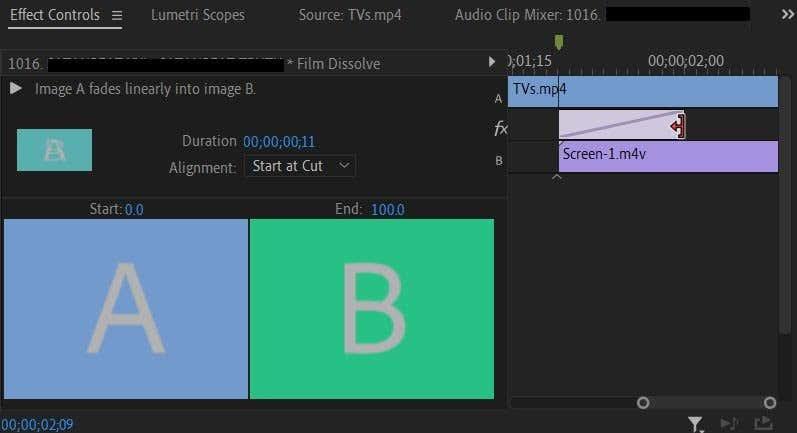
Експериментирайте с другите ефекти на прехода, за да видите дали работят по-добре с вашия проект. Например, можете да използвате ефекта Cross Dissolve , за да избледнеете от един клип и да избледнеете в следващия.
Редактиране на синхронизиране на устни
Една от най-разочароващите части от редактирането на музика във видео идва, когато имате части за синхронизиране на устните . За да се уверите, че текстовете в аудиозаписа са в съответствие с устните на човека, отнема много опити и грешки, но има някои начини, по които можете да направите процеса много по-лесен.
- Плъзнете клипа във времевата линия, като обектът ви пее своите реплики.
- Като използвате ръкохватките отстрани на звуковата времева линия, плъзнете я навътре, за да направите звука от клипа по-голям, така че да можете да видите формите на вълните.
- Плъзнете музикалния звук във времевата линия, като го поставите в аудио запис директно под звука на клипа.
- Разглеждайки вълновите форми на двата аудиозаписа, опитайте се да съпоставите пиковете и спадовете, като преместите музикалния звук, докато се подредят.
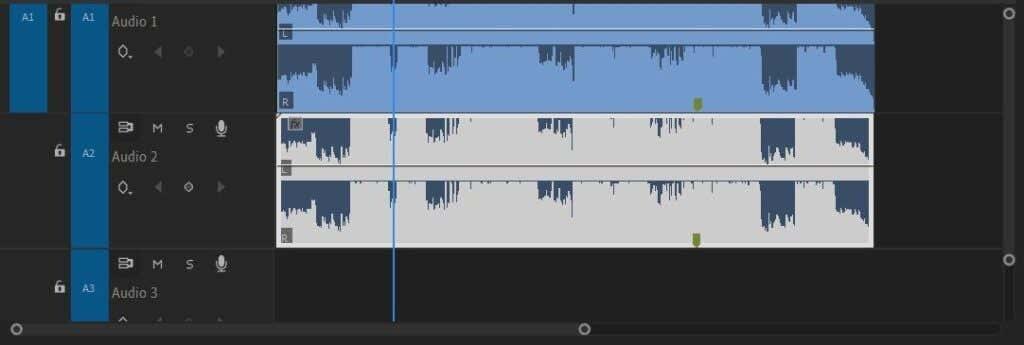
- Заглушете аудио записа от оригиналния клип, като щракнете върху иконата M от лявата страна на панела на времевата линия. След това пуснете клипа, за да видите дали движенията на устните на обекта съответстват на музикалния звук.
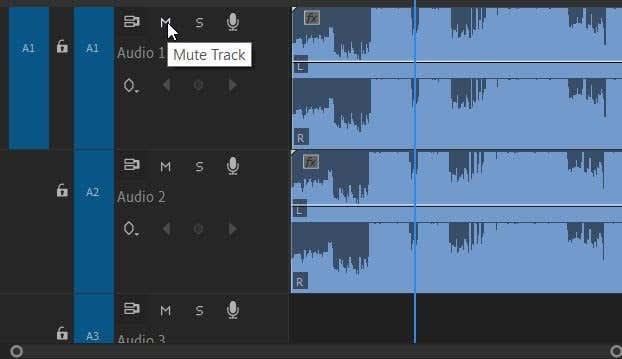
- След като почувствате, че съвпадат добре, можете да изтриете звука от клипа, като щракнете с десния бутон върху него и изберете Изрязване .
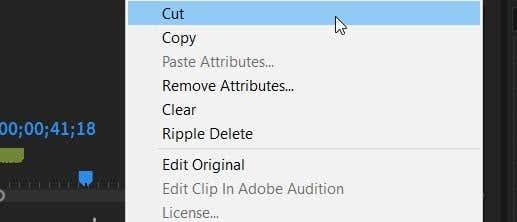
Редактиране на музика във видеоклип
Редактирането на музикален видеоклип може да бъде много работа, особено ако не сте запознати с тези техники. Тези съвети по-горе обаче трябва да ви помогнат много при създаването на страхотно видео.
Уведомете ни за други начини, по които обичате да редактирате музика във вашите видеоклипове в коментарите по-долу!